WPS演示文稿將兩個PPT合并為一個的方法教程
時間:2023-04-26 11:36:15作者:極光下載站人氣:156
wps演示文稿是一款非常好用的辦公軟件,其中的素材非常豐富,操作也非常地簡單,使用起來非常方便。如果我們希望在電腦版WPS中將兩個PPT合并為一個,小伙伴們知道具體該如何進行操作嗎,其實操作方法是非常簡單的。我們可以通過多種方法實現想要的操作效果。小編這里為小伙伴們分享兩種比較常用的操作方法,步驟都是非常簡單的,小伙伴們可以打開自己的電腦版WPS后,跟著下面的圖文步驟一起,分別嘗試操作一下,看看效果。接下來,小編就來和小伙伴們分享具體的操作步驟了,有需要或者是有興趣了解的小伙伴們快來和小編一起往下看看吧!
操作步驟
第一步:雙擊打開電腦版WPS,先打開一份PPT;
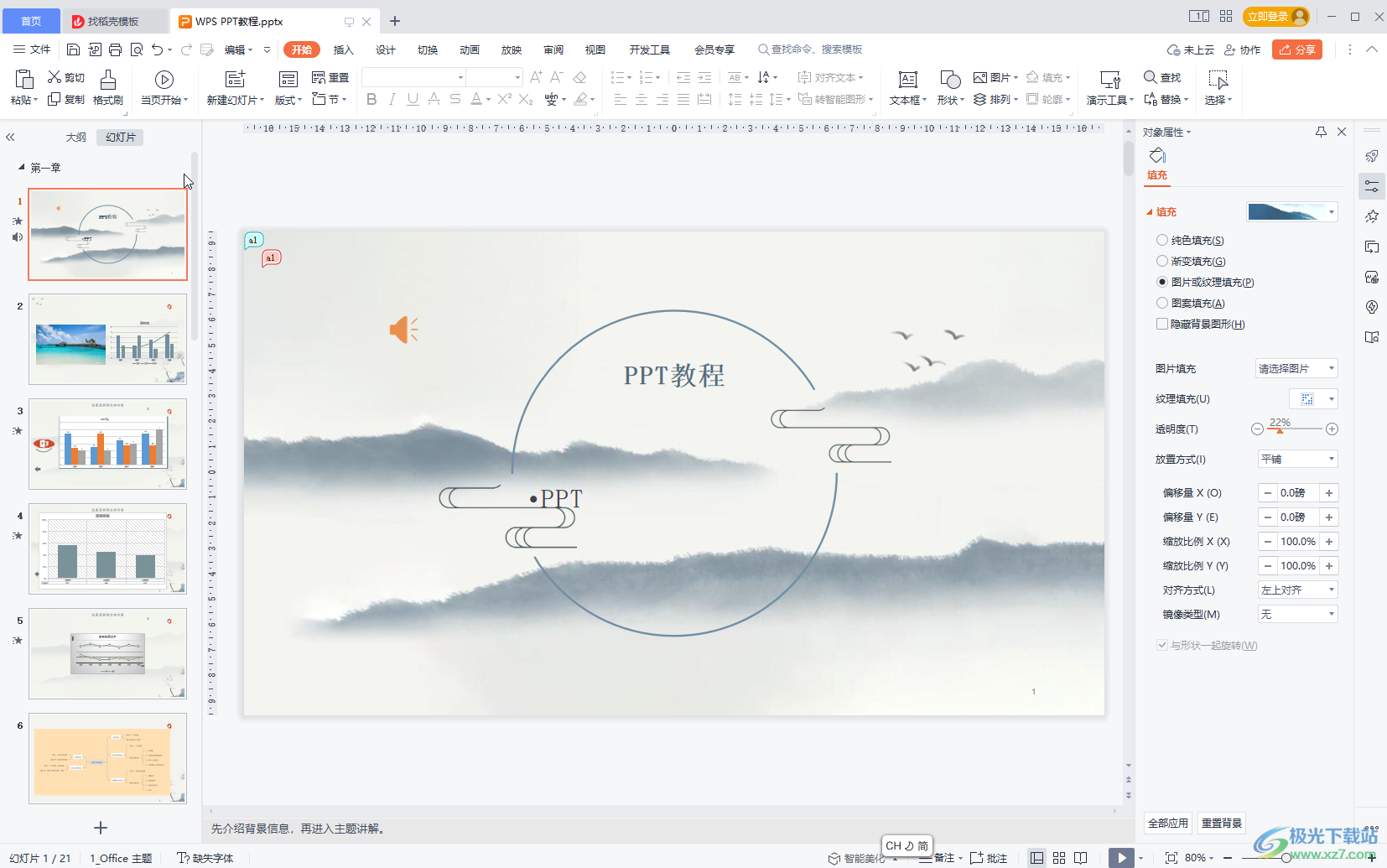
第二步:方法1.在“開始”選項卡中點擊“新建幻燈片”——“重用幻燈片”;
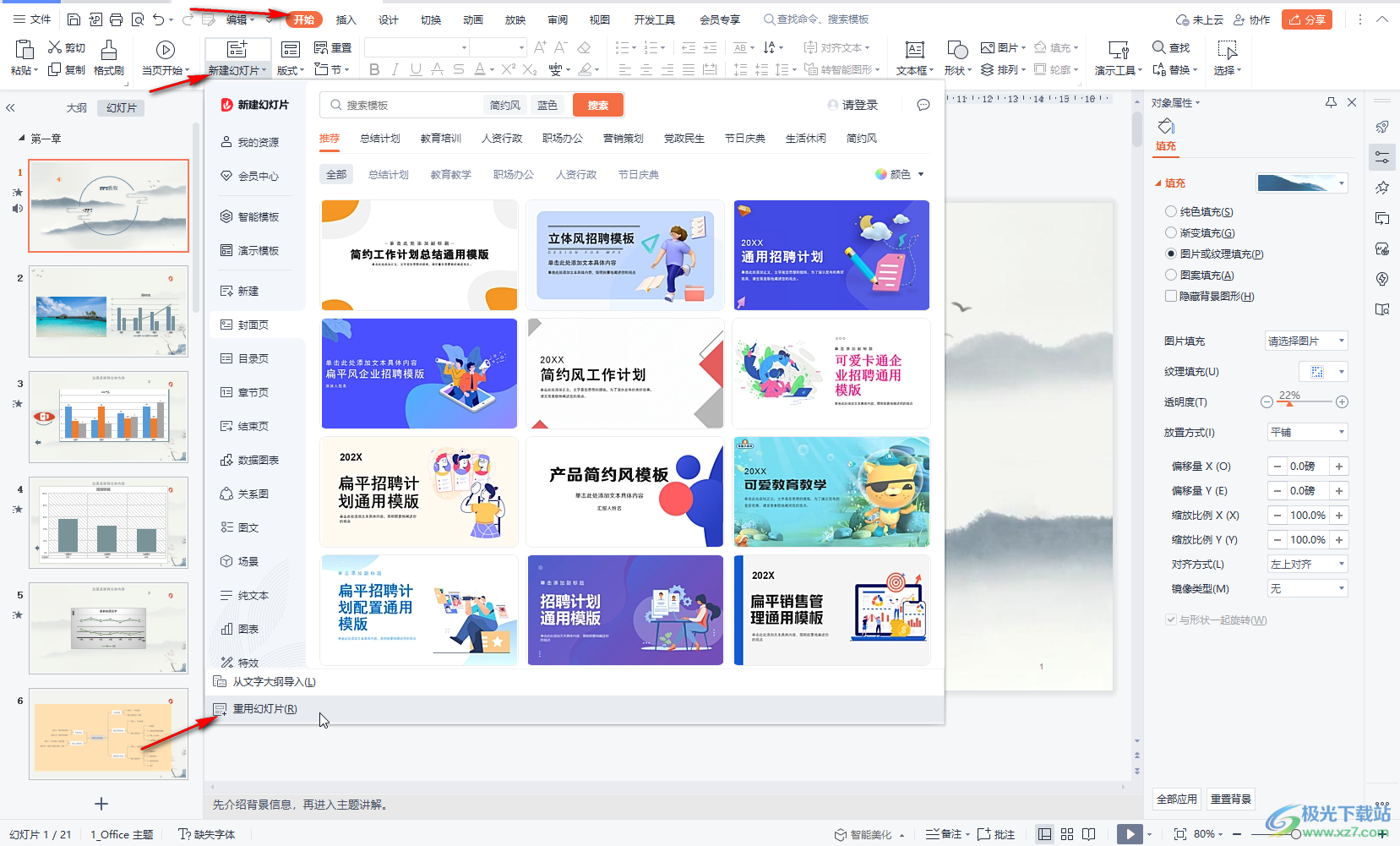
第三步:在打開的側邊欄中點擊“請選擇文件”按鈕導入需要合并的另一個PPT,導入后,點擊需要的頁面就可以進行添加了,右鍵點擊可以批量添加所有頁面,在下方可以根據需要設置是否帶格式粘貼;
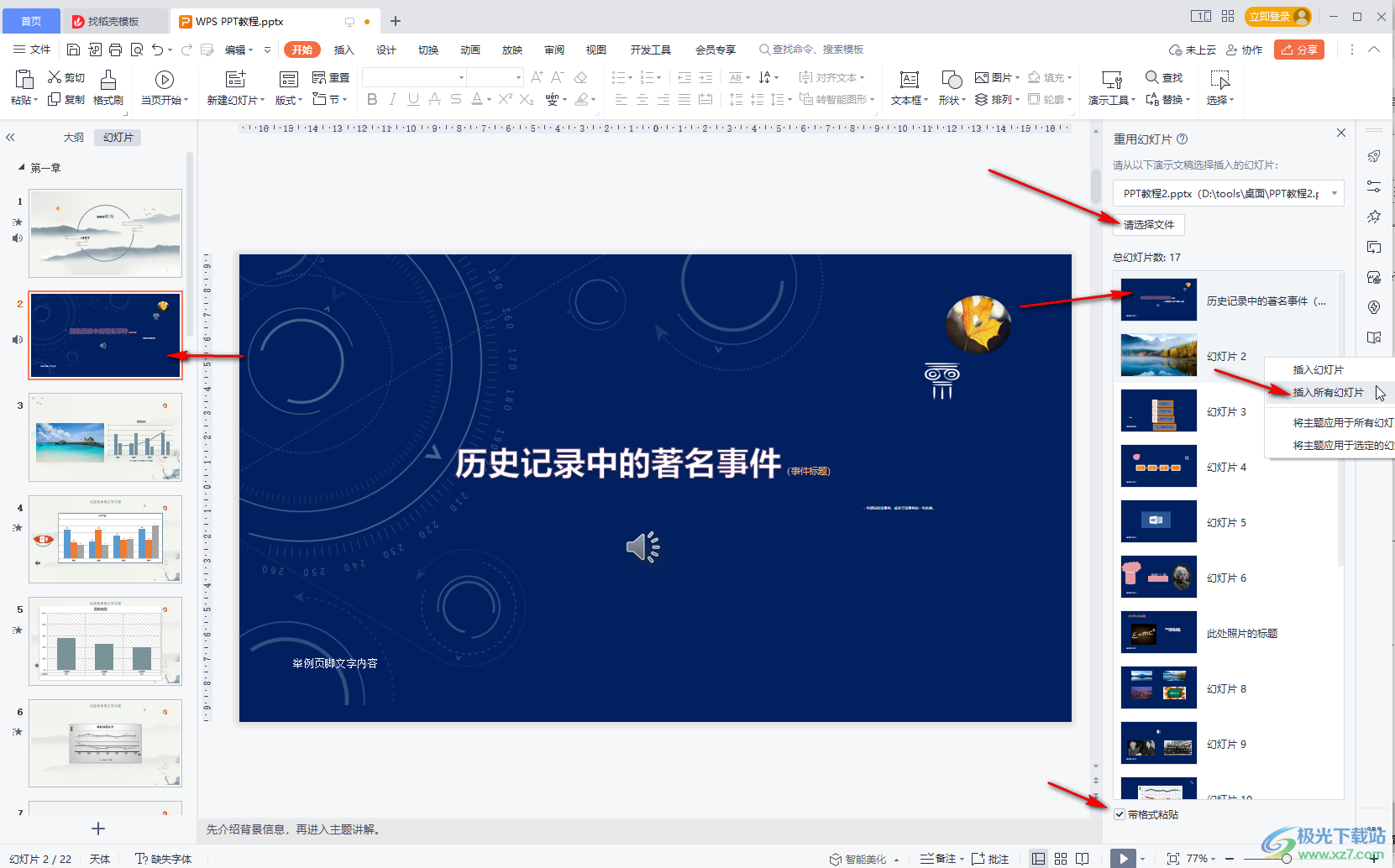
第四步:方法2.在“會員專享”中點擊“輸出轉換”——“文檔合并”;
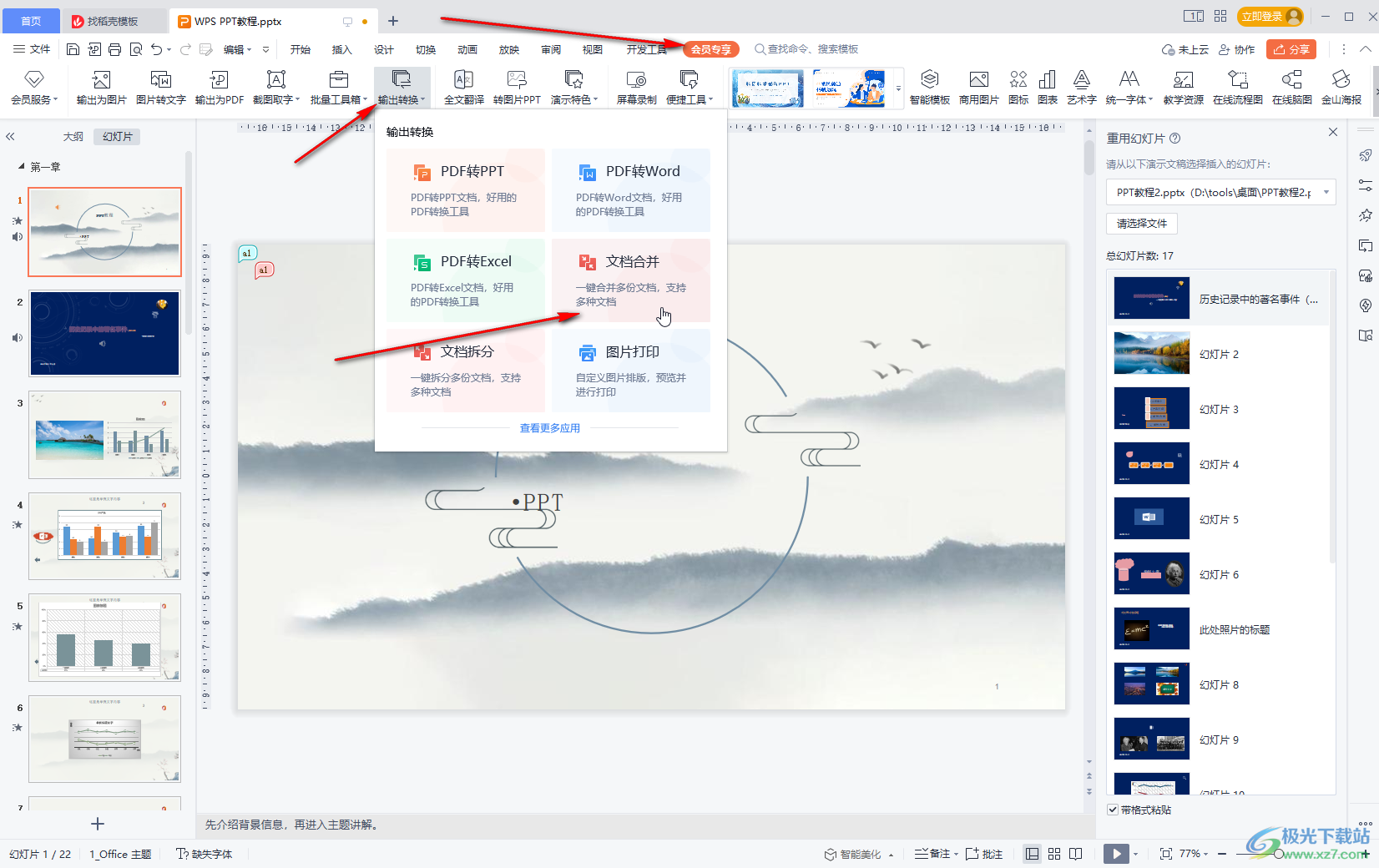
第五步:然后在打開的窗口中導入需要的PPT文件,根據提示進行操作就可以了。
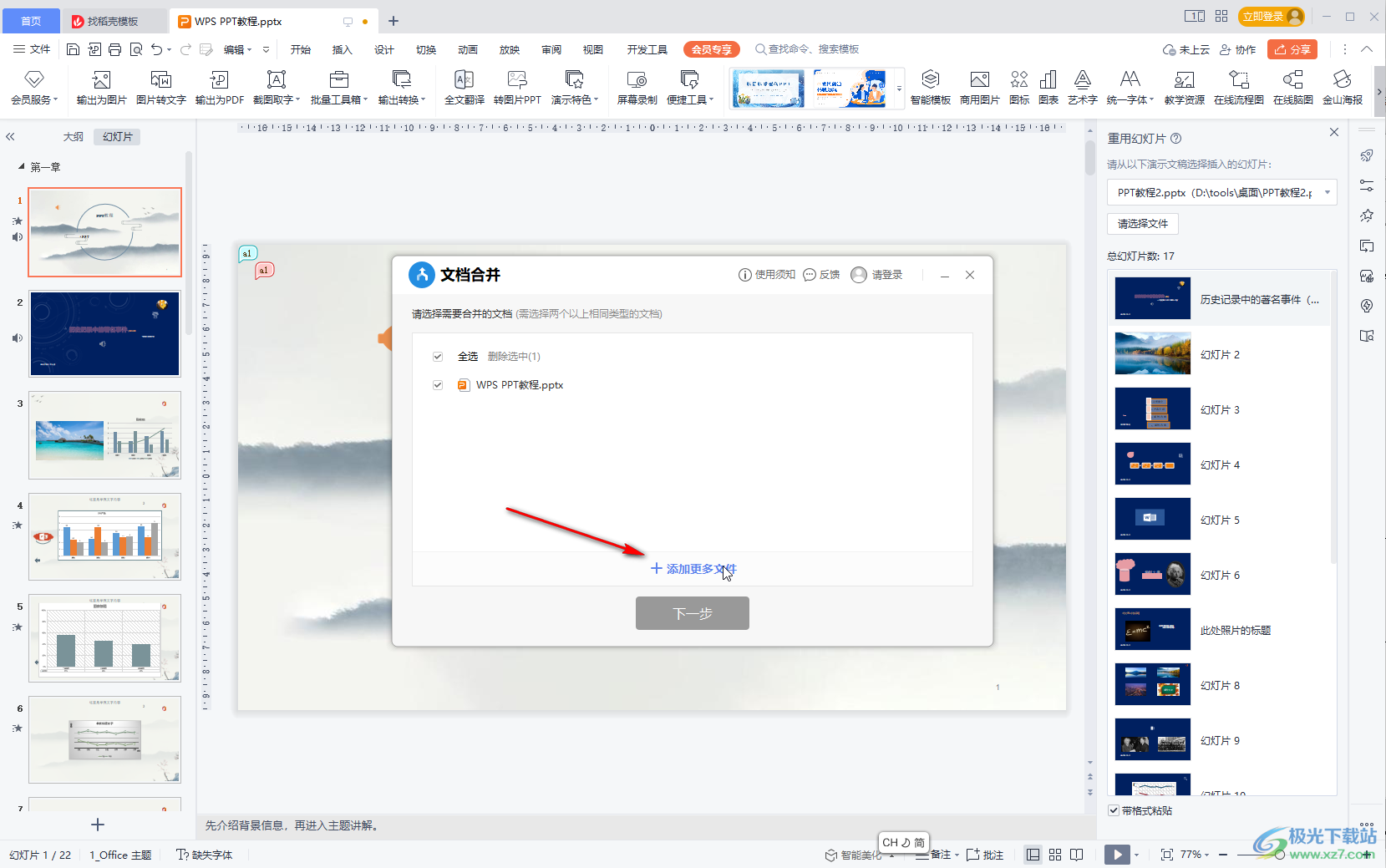
以上就是電腦版WPS演示文稿中將兩個PPT合并為一個的方法教程的全部內容了。以上兩種合并PPT的方法操作起來都是非常簡單的,小伙伴們可以打開自己的軟件后動手操作起來。

大小:240.07 MB版本:v12.1.0.18608環境:WinAll, WinXP, Win7, Win10
- 進入下載
相關推薦
相關下載
熱門閱覽
- 1百度網盤分享密碼暴力破解方法,怎么破解百度網盤加密鏈接
- 2keyshot6破解安裝步驟-keyshot6破解安裝教程
- 3apktool手機版使用教程-apktool使用方法
- 4mac版steam怎么設置中文 steam mac版設置中文教程
- 5抖音推薦怎么設置頁面?抖音推薦界面重新設置教程
- 6電腦怎么開啟VT 如何開啟VT的詳細教程!
- 7掌上英雄聯盟怎么注銷賬號?掌上英雄聯盟怎么退出登錄
- 8rar文件怎么打開?如何打開rar格式文件
- 9掌上wegame怎么查別人戰績?掌上wegame怎么看別人英雄聯盟戰績
- 10qq郵箱格式怎么寫?qq郵箱格式是什么樣的以及注冊英文郵箱的方法
- 11怎么安裝會聲會影x7?會聲會影x7安裝教程
- 12Word文檔中輕松實現兩行對齊?word文檔兩行文字怎么對齊?
網友評論